В даному уроці будуть показані деякі оригінальні прийоми і техніки для створення векторних ілюстрацій в ретро-стилі.

- Використання напівтонових візерунків,
- Додавання ретро-ефекту «ручний друк» до ваших ілюстрацій
- Використання бібліотеки кистей Adobe Illustrator
Приблизний час виконання: 4-6 годин.
Вінтаж і ілюстрації в ретро стилі останнім часом набувають все більшої популярності. Дизайнери використовують нові можливості, що надаються програмою Adobe Illustrator, для досягнення ефекту ручної друку і нерівностей, створюючи враження анімації та ілюстрації 50-60-х.
50-60 рр. були плідним періодом, який призвів до появи абсолютно нових тенденцій в мистецтві. Змінився стиль художників - з малювання реалістичних картин, максимально наближених до життя, на застосування стилізованих, складних графічних форм, що дуже вплинуло на формування сучасної ілюстрації.
Мистецтво цієї епохи має нескінченне значення, у нього свій особливий стиль, наголос на використання шаблонів і принтів. У цьому уроці я продемонструю деякі корисні поради та прийоми для створення ваших власних вантажних ілюстрацій, а також поясню, як досягти ефекту «ручний друк», і як використовувати візерунки з півтонів ефективно.
Візьміть листок і ручку, і створіть ескіз вашого майбутнього малюнка. Зокрема, для цієї ілюстрації я намалювала людини-музиканта, що грає на багатьох інструментах в стилі персонажів 60-х років. При створенні ескізу зверніть увагу, що в подальшому ми будемо посилатися на окремі елементи (наприклад, інструменти або одяг музиканта). Пам'ятайте, що ми створюємо ескіз персонажа в вінтажному стилі, тому він повинен бути простий в побудові, зверніть особливу увагу на лінійні об'єкти. Коли ви будете задоволені результатом, вам потрібно буде відсканувати ваш готовий ескіз.

Відскануте ваш малюнок і відкрийте новий документ в програмі Adobe Illustrator. Відкрийте Файл (File) -> Помістити (Place) і вставте відскановане зображення в новий документ. Зменшіть непрозорість до 50%, створіть новий шар і почніть процес окреслення вашого зображення, використовуючи інструмент Перо (Pen tool). Переконайтеся, що ви створюєте новий шар для кожної частини вашої ілюстрації - голови, тіла, інструменту і т.д.
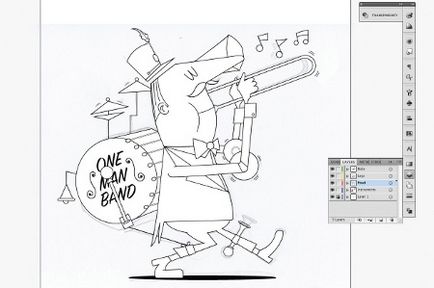
Після того, як ви обвели ваше зображення, настав час вибрати палітру кольорів. Вибір правильної палітри - суттєвий крок, який впливає на настрій і тон вашої ілюстрації. Я вибрала шести кольорову палітру, що містить теплі земні тони, які допоможуть надати враження простуватості моєму персонажу. Ви можете також використовувати зразки бібліотек, що надаються програмою Adobe Illustrator (Вікно (Window) -> Зразки Бібліотек (Swatch Libraries)), або онлайн ресурси, такі як Adobe Kuler.
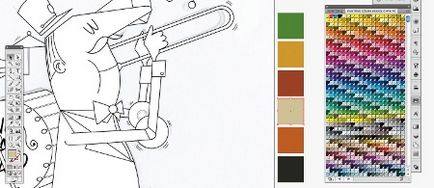
Коли ви вибрали ваші кольору, створіть новий зразок палітри, перетягуючи контейнери з вашими квітами в палітру. Заповніть чорно-біле зображення квітами, приділяючи особливу увагу балансу кольорів, ретельно витримуючи його. Не використовуйте власні обводок на цьому кроці - ми повернемося до них пізніше.

Тепер приступимо до додавання обводок до деяких лініях. Для досягнення ефекту невеликої заношеними, ефекту ручного друку, будемо використовувати бібліотеку кистей програми Adobe Illustrator. Відкрийте Вікно (Window) -> Бібліотека Кистей (Brush Libraries) -> Художні (Artistic) -> Художній Вугільний Олівець (Artistic Charcoal Pencil), і виберіть відповідну кисть. Наша мета - домогтися потрібного балансу між квітами заливки малюнка і обведенням, тому будьте дуже уважні при виборі елементів, до яких потрібно застосувати обведення.

Ви можете поекспериментувати, застосовуючи нові обведення, намальовані від руки, поверх деяких ваших чистих векторних форм для додання нерівності, що створює враження ілюстрацій того періоду. Знову ж, будьте уважні при виборі елементів, до яких ви застосовуєте обведення. Часто при створенні ретро зображень використовують не дуже багато об'єктів з подібною обведенням.
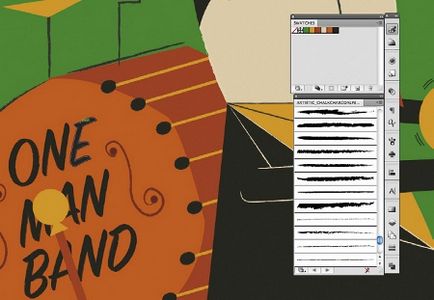
Ще одна спільна риса ілюстрацій в вінтажному стилі - використання напівтонових малюнків. Отриманий ефект може бути легко повторений в Adobe Illustrator. Використовуючи інструмент Вирівнювання (Alignment tool), або комбінацію клавіш Shift + F7, створіть серію плям, різних за інтенсивністю світлих і темних областей. Ми збираємося застосувати цей ефект до шкіри і тіні персонажа. Це найбільш підходящі області для використання подібної техніки.
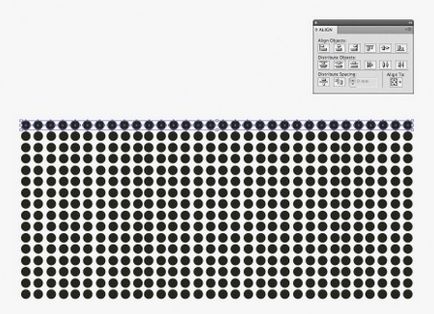
Виберіть голову персонажа, утримуючи Alt / Opt і використовуйте мишку, щоб скопіювати зроблене на ваш плямистий малюнок. Групуйте плями разом (Ctrl / Cmd + G) і, переконавшись, що скопійовані об'єкти знаходяться зверху плям, виберіть обидва об'єкти і створіть обтравочную маску (Ctrl / Cmd + 7). Отриманий результат помістіть поверх голови вашого персонажа. Ви можете пограти з коефіцієнтом непрозорості плям, якщо вони вийдуть занадто виділяються. Тепер виконайте ту ж процедуру для рук і тіні.
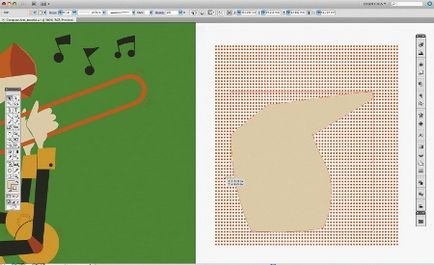
Коли ви закінчите працювати з квітами і лініями, приберіть шар з вашим фоновим кольором. На даному етапі ми будемо використовувати спеціальний прийом, щоб додати вашій ілюстрації зношений, текстурований вигляд. Для цього використовуйте трохи чорної акрилової фарби і зробіть кілька мазків на листку паперу. Використовуйте кисті, шматки картону і т.д. для створення недбалих, різноманітних мазків на папері. Зачекайте, коли фарба висохне, і відскануйте малюнок.

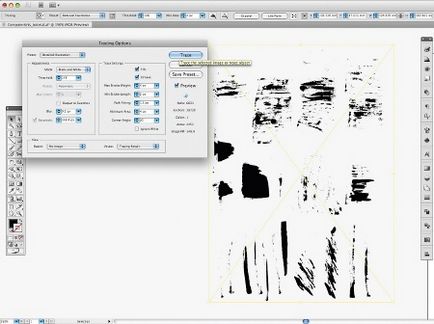
Ваша текстура тепер конвертована в вектор. Тепер, відкрийте Об'єкти (Objects) -> Розширити (Expand) для того, щоб редагувати зображення. Розгрупуйте ваші об'єкти (Ctrl / Cmd + Shift + G) для подальшого редагування. Змініть колір об'єкта на білий, виберіть і копіюйте його.
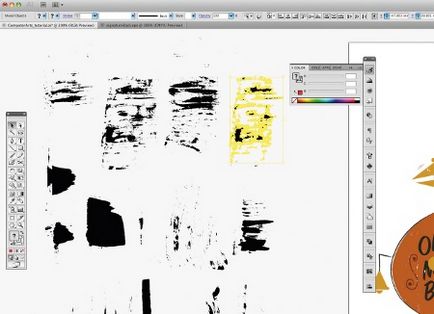
Тепер ви можете накласти текстури на різні частини вашого персонажа. Переконайтеся, що ви вставили об'єкт на правильний шар, і будьте вправні і вибагливі при виборі місця, куди ви застосовуєте текстуру. Досить просто захопитися і застосувати занадто багато плям, що зіпсує ваш малюнок. Пам'ятайте, що ми просто намагаємося надати об'єкту вид «ручного друку», якщо застосовувати цю техніку правильно, вона може бути дуже ефективною.
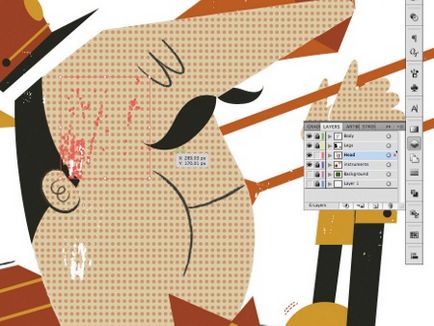
Отже, ви можете пишатися створеним вами зображенням в вінтажному стилі з елементами ретро.
